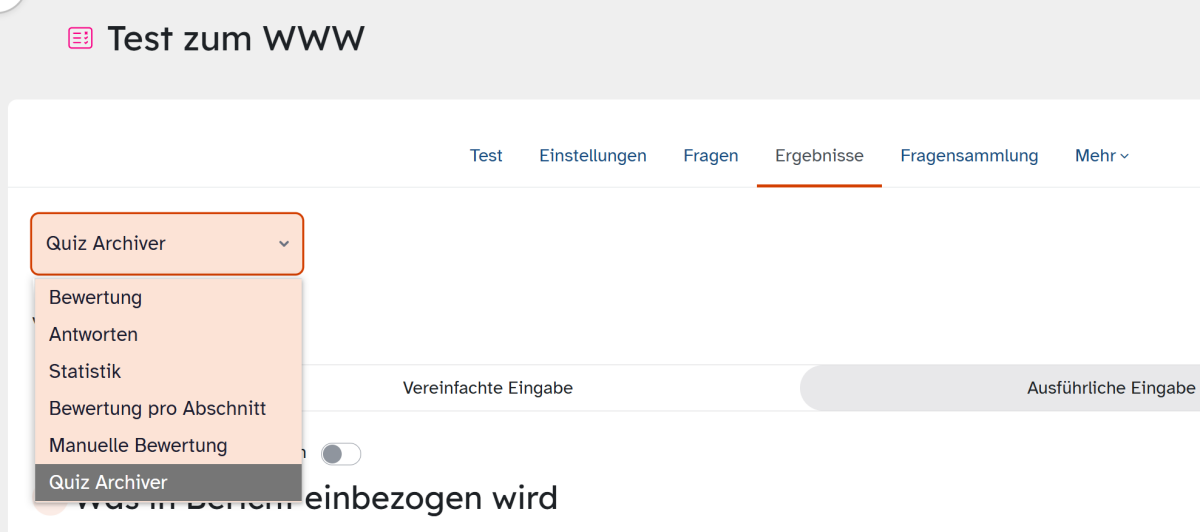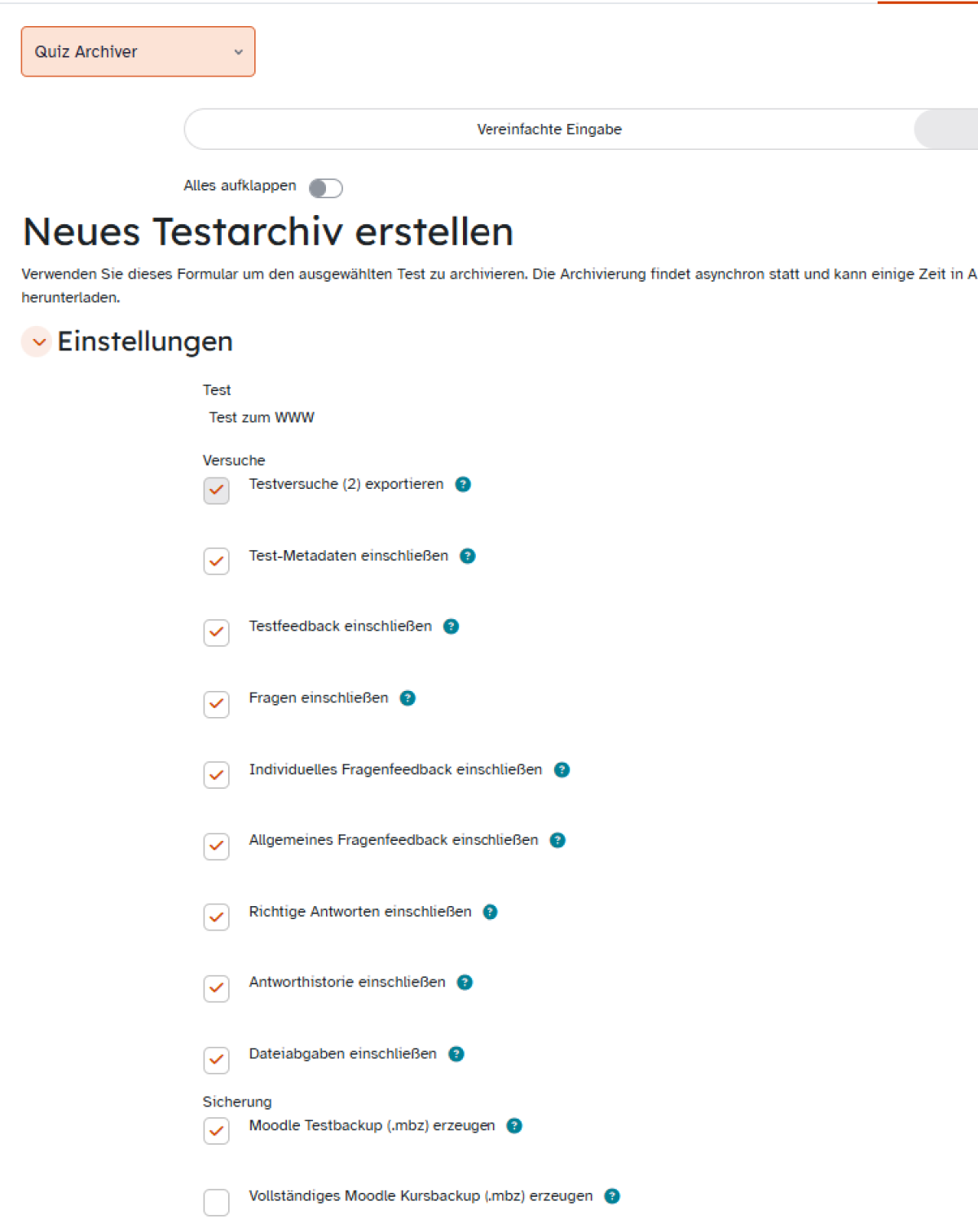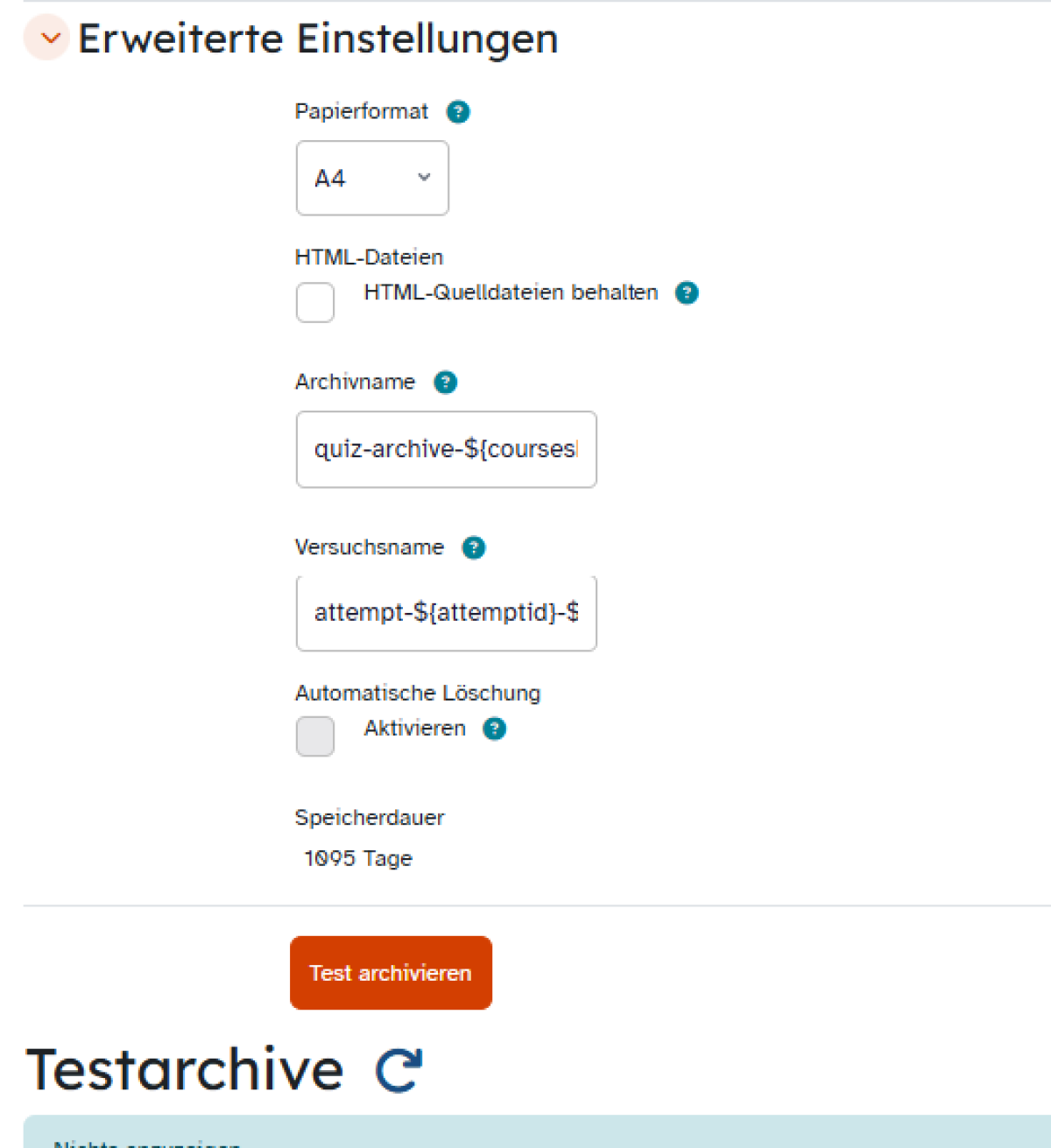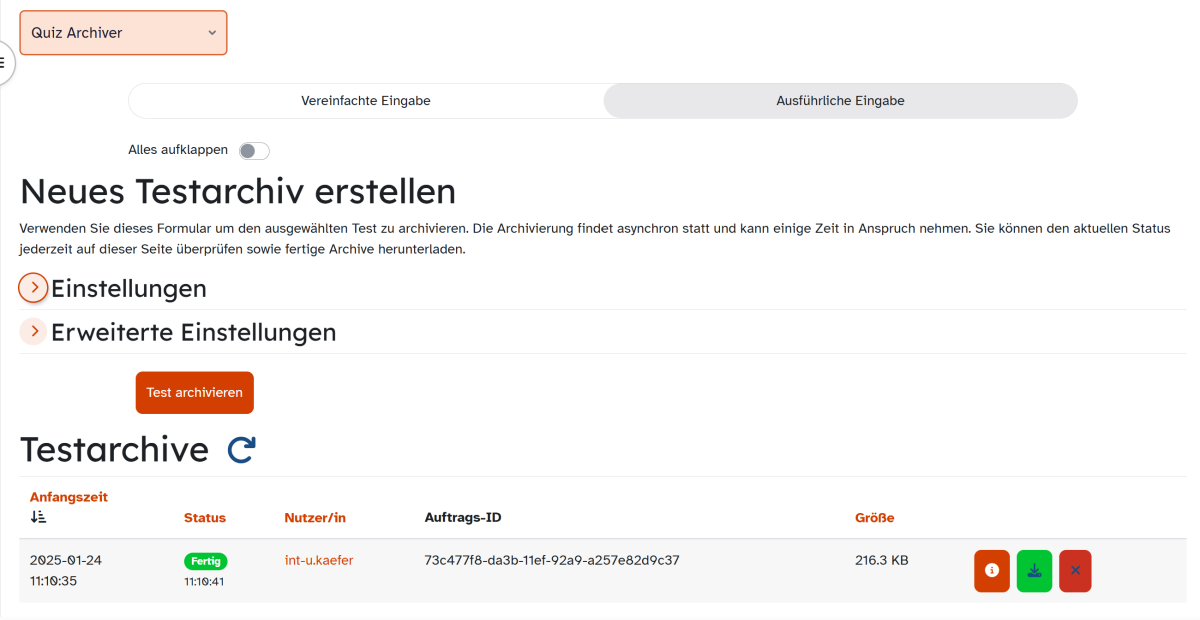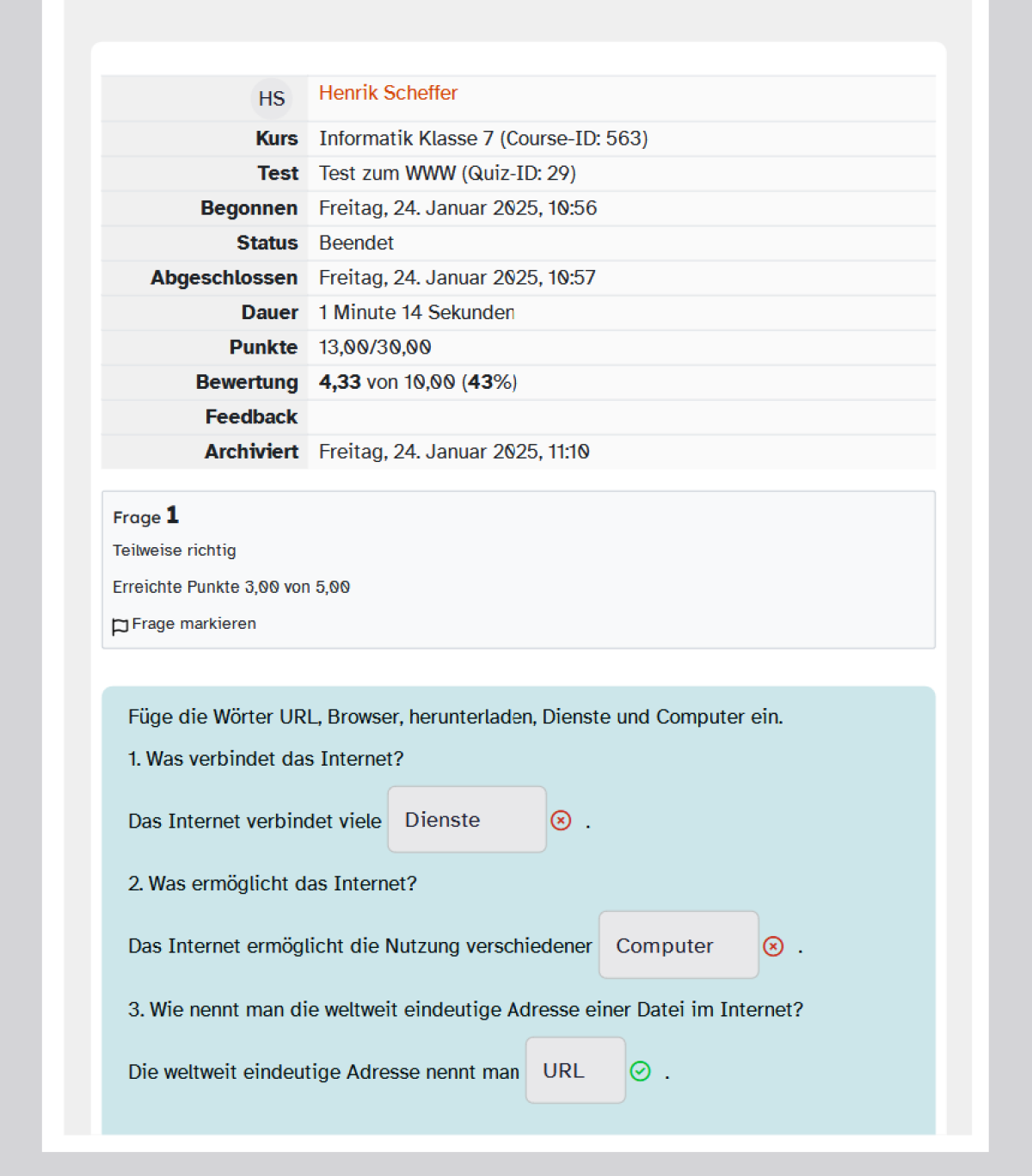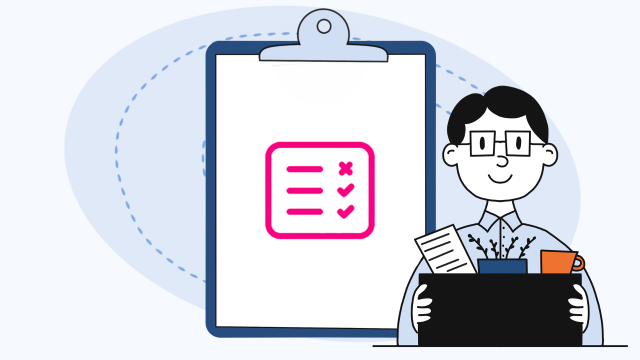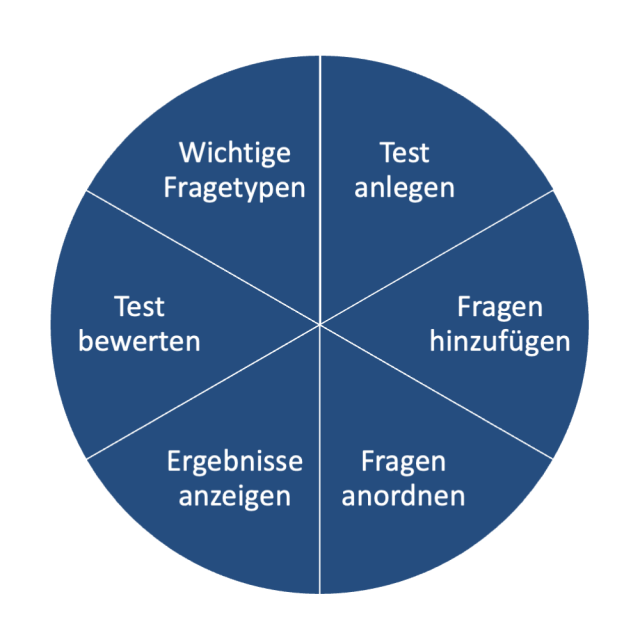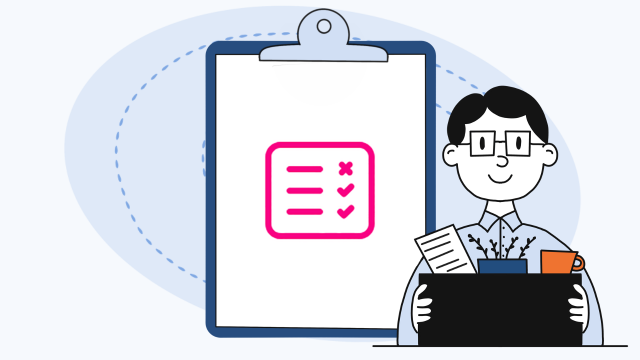Test - Quiz Archiver nutzen
Ihre Schülerinnen und Schüler haben einen Test abgelegt. Sie möchten die Ergebnisse nun rechtssicher speichern und z. B. an die Respizienz weitergeben? Erfahren Sie hier, wie Sie mit dem Quiz Archiver die Leistungen in wenigen Mausklicks exportieren.
Der Quiz Archiver erstellt archivierbare Versionen von Testversuchen als PDF- und HTML-Dateien zur Langzeitspeicherung unabhängig von der Lernplattform. Eine Prüfsumme gewährleistet dabei die Datenintegrität und belegt, dass keine Änderungen im Nachgang erfolgt sind.
Öffnen Sie den Test, den Sie sichern möchten, und wählen Sie im sekundären Navigationsmenü Ergebnisse. Klicken Sie im tertiären Menü unter Bewertung auf Quiz Archiver.
Das Testarchiv wird nun erstellt. Zur Auffrischung der Ansicht nutzen Sie den Aktualisieren-Pfeil neben dem Wort Testarchive. Nach erfolgter Archivierung sehen Sie in der Spalte Status den Eintrag Fertig.
Über den Download-Button laden Sie das Testarchiv herunter, gemäß den Einstellungen Ihres Browsers.
Mit der Löschen-Taste entfernen Sie nicht mehr benötigte Sicherungen. Der Detail-Button führt Sie zu den Hintergrundinformationen des Archivs.
Das erstellte und heruntergeladene Testarchiv ist zur Reduktion der Datenmenge komprimiert. Je nach Betriebssystem lässt es sich über das Kontextmenü und Entpacken einfach öffnen. In manchen Betriebssystemen kann die Installation einer geeigneten Software notwendig sein.
Nach dem Entpacken der komprimierten Dateien finden Sie im Testarchiv z. B. PDF-Darstellungen der Testergebnisse für jeden Versuchsteilnehmenden.